Far Cry 6: Sprache ändern auf PC, PlayStation & Xbox
In diesem Guide zu den Sprachen in Far Cry 6 erfahrt ihr:
- Welche Sprachen in Far Cry 6 zur Auswahl stehen
- Wie ihr die Sprache auf PS4, PS5, Xbox One, Xbox Series X/S und PC ändert
- Was ihr am PC beachten müsst
Allen Trophäen-Jägern empfehlen wir zudem, einen Blick in unseren großen Trophäen-Guide zu Far Cry 6 zu werfen. Dort erfahrt ihr die Voraussetzungen für alle Erfolge im Spiel.
Welche Audio- und Untertitel-Sprachen bietet Far Cry 6?
Wenn ihr euch Far Cry 6 in Deutschland kauft, könnt ihr das Spiel in einer von fünf Sprachen erleben:
- Deutsch
- Englisch
- Französisch
- Portugiesisch (Brasilien)
- Spanisch (Lateinamerika)
Die Untertitel-Sprache könnt ihr unabhängig von der Audio-Sprache einstellen. Folgende Untertitel bietet Far Cry 6:
- Deutsch
- Englisch
- Französisch
- Portugiesisch (Brasilien)
- Spanisch (Spanien)
- Spanisch (Lateinamerika)
- Italienisch
- Polnisch
Sprache auf PS4, PS5, Xbox One und Xbox Series X/S ändern
Wollt ihr auf der Konsole die Sprache ändern, geht im Hauptmenü auf Optionen->Audio->Benutzeroberfläche & Sprache->Sprachausgabe. Wählt hier einfach die Sprache eurer Wahl und das entsprechende Sprachpaket wird automatisch heruntergeladen. Sobald der Download abgeschlossen ist, könnt ihr die Sprache auswählen.
Die gewünschten Untertitel stellt ihr unter Optionen->Audio->Untertitel->Untertitel-Sprache ein.
Auf den Konsolen könnt ihr die Sprachausgabe einfach im Menü umstellen.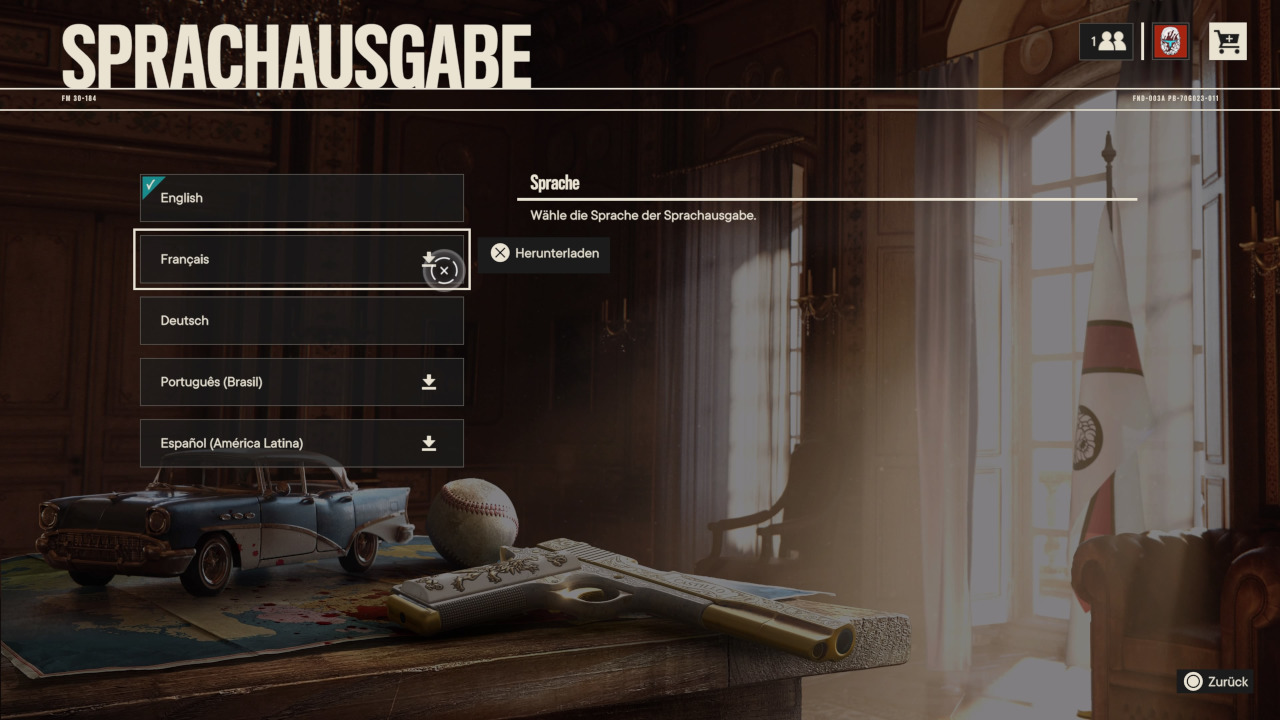
Sprache auf dem PC ändern: So spielt ihr Far Cry 6 auf Deutsch
Auf dem PC ist es etwas komplizierter, die Sprache zu ändern. Ihr könnt nämlich nicht einfach im Hauptmenü von Far Cry 6 die Sprache ändern, da alle nicht installierten Sprachen auch nicht angezeigt werden.
Ihr müsst die entsprechenden Sprachpakete zuerst über Ubisoft Connect (den Ubisoft-Game-Launcher) herunterladen. Startet Ubisoft Connect und wählt Far Cry 6 aus. Im Menü links klickt ihr auf Eigenschaften und könnt dann oben unter Allgemein Deutsch oder eine andere Sprache auswählen, was den Download des Sprachpaketes starten sollte.
Sobald der Download abgeschlossen ist, startet ihr das Spiel und könnt jetzt im Menü unter Optionen->Audio->Benutzeroberfläche & Sprache->Sprachausgabe die heruntergeladene Sprache auswählen. Die Untertitel stellt ihr unabhängig von der Audio-Sprache – genau wie auf den Konsolen – unter Optionen->Audio->Untertitel->Untertitel-Sprache ein.
Weitere Guides zu Far Cry 6:
- Far Cry 6: Trophäen – So erhaltet ihr Platin auf Yara
- Far Cry 6: Wingsuit & Schnellreisepunkte freischalten
- Far Cry 6: Begleiter freischalten & Fähigkeiten der Amigos
Besucht uns auf Facebook und Instagram und diskutiert mit uns über eure Lieblingsspiele!
